

By Gina Barrow, Last Update: April 13, 2022
Wenn Sie keine Speicherprobleme haben, ist das Löschen des Cache und das Deinstallieren von Apps im Moment vielleicht die geringste Ihrer Prioritäten. Wenn Sie jedoch Speicherprobleme haben, fragen Sie sich wahrscheinlich, warum Facebook viel Speicherplatz auf Ihrem System beansprucht.
Es gibt zwei Möglichkeiten, wie Sie Facebook Cache löschen iPhone. Die erste ist, es manuell zu tun, und die zweite ist, einen zuverlässigen Cleaner zu verwenden, der nicht nur den Facebook-Cache löscht, sondern auch den Rest der Junk-Dateien auf Ihrem iPhone versteckt.
Teil 1. So löschen Sie den Facebook-Cache auf Ihrem iPhone manuellTeil 2. So löschen Sie den Facebook-Cache auf dem iPhone vollständigTeil 3. Zusammenfassung
Wäre es nicht schön, wenn Sie öffnen könnten Facebook immer schneller? Viele von uns neigen dazu, ungeduldig zu sein, wenn es um den Zugriff auf Apps auf unseren Geräten geht. Es gibt immer den Impuls, dass Apps jedes Mal schneller geladen werden sollten. Hier kommen also Cache-Dateien ins Spiel.
Cache speichert Daten über die von Ihnen besuchten Links, Bilder, die Sie angesehen haben, und andere von Ihnen durchgeführte In-App-Aktivitäten. Die Caches sorgen also dafür, dass Ihr Facebook schneller geladen wird, und Sie sparen Zeit. Im Laufe der Zeit sammeln sich diese Caches an und verbrauchen einen großen Teil des Speicherplatzes auf Ihrem Systemspeicher.
Es wird keine große Sache sein, wenn Sie eine größere Größe haben iPhone. Wenn Sie jedoch große Bedenken hinsichtlich des Speichers Ihres iPhones haben, sollten Sie den Facebook Cache löschen iPhone.
Gehen Sie folgendermaßen vor, um manuell den iPhone Facebook Cache löschen zu können:
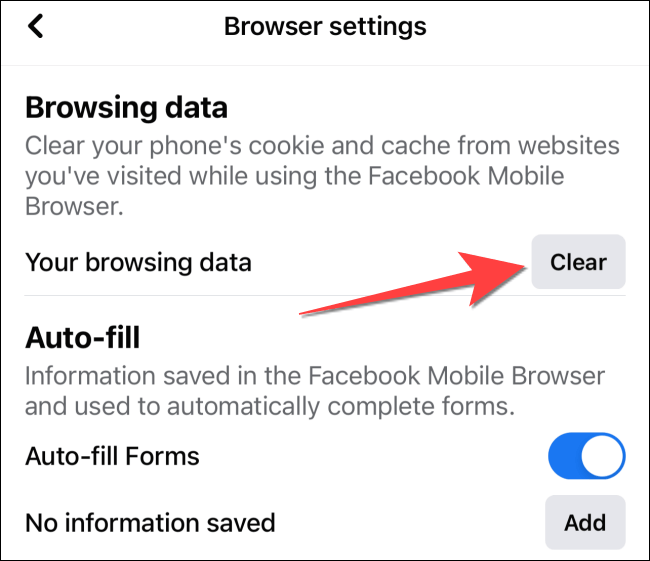
Dadurch werden Ihre Facebook-Daten und der Cache jedoch nicht vollständig entfernt. Ihr Konto und Ihre Einstellungen sind noch intakt. Einige versteckte Junk-Dateien befinden sich immer noch in der App und beanspruchen weiterhin Speicherplatz. Möglicherweise müssen Sie die App deinstallieren und neu installieren, um alle versteckten Cache- und Junk-Dateien zu entfernen.
Wenn Sie einen sauberen Start durchführen möchten, können Sie die Facebook-App deinstallieren. Deinstallieren bedeutet, dass die App vollständig entfernt wird und Sie sich möglicherweise wieder bei Ihrem Konto anmelden und erneut anpassen müssen.
Es gibt zwei Möglichkeiten, die Facebook-App auf Ihrem iPhone zu löschen, die erste über den Startbildschirm:
Bei dieser Methode wird die App jedoch nur entladen, Ihre Daten und Dokumente bleiben jedoch weiterhin erhalten.
Die nächste Methode ist besser geeignet, um die App vollständig zu deinstallieren:
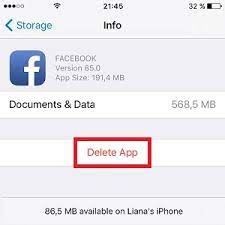
Durch das Löschen der App werden alle zugehörigen Facebook-Daten entfernt. Um diese App wieder zu verwenden, können Sie Facebook jederzeit einfach aus dem AppStore neu installieren.
Es ist zeitaufwändig und manchmal lästig, dass Sie manuell Facebook Cache löschen iPhone. Verwenden Sie stattdessen ein professionelles Tool, um die Junk-Dateien auf Ihrem iPhone besser loszuwerden. Die Verwendung eines Reinigers stellt auf jeden Fall sicher, dass keine versteckten Junk-Dateien auf Ihrem Gerät verbleiben, und gewinnt viel mehr Speicherplatz zurück.
Einer der effizientesten iPhone-Reiniger, die Sie heute finden können, ist FoneDog iPhone Cleaner. Diese Software scannt Ihr Gerät tiefer und eliminiert Junk-Dateien, redundante Daten und nutzlose Dinge, die möglicherweise Ihren Systemspeicherplatz belegen.
FoneDog iPhone Cleaner kann mehr als nur Ihr iPhone bereinigen. Es kann auch Ihre Daten mit nur einem Klick löschen und sogar private Daten bequem entfernen. FoneDog iPhone Cleaner bietet die folgenden Vorteile:
Die Funktion „iPhone bereinigen“ entfernt alle zwischengespeicherten Bilder, iTunes-Caches, temporäre Dateien, Absturzprotokolldateien und ungültige Dateien. Es kann auch alte Anwendungen und große Dateien deinstallieren, die Ihr Gerät ebenfalls verstopfen. FoneDog iPhone Cleaner ist ein vollständiger Reiniger, den Sie benötigen, um Ihr iPhone in optimalem Zustand zu halten.
So verwenden Sie FoneDog iPhone Cleaner:
Um mit dieser Software arbeiten zu können, müssen Sie sie zunächst auf Ihrem Computer installieren. Folgen Sie einfach der Anleitung auf dem Bildschirm, um FoneDog iPhone Cleaner erfolgreich zu installieren. Starten Sie die Software direkt nach der Installation.
Kostenlos TestenKostenlos Testen
Schritt 2. Verbinden und scannen
Verbinden Sie Ihr iPhone über ein USB-Kabel mit dem Computer, und wenn Sie aufgefordert werden, diesem Computer zu vertrauen, tippen Sie auf beiden Geräten auf „Zulassen“ oder „OK“ und geben Sie Ihren iPhone-Passcode ein.
Sobald Ihr Gerät verbunden ist, zeigt es automatisch Ihren iPhone-Status zusammen mit der Speicherkapazität an. Sie können auf die Schaltfläche „Schnell scannen“ klicken, damit die Software Ihr Gerät analysiert und alle Cache- und Junk-Dateien überprüft.
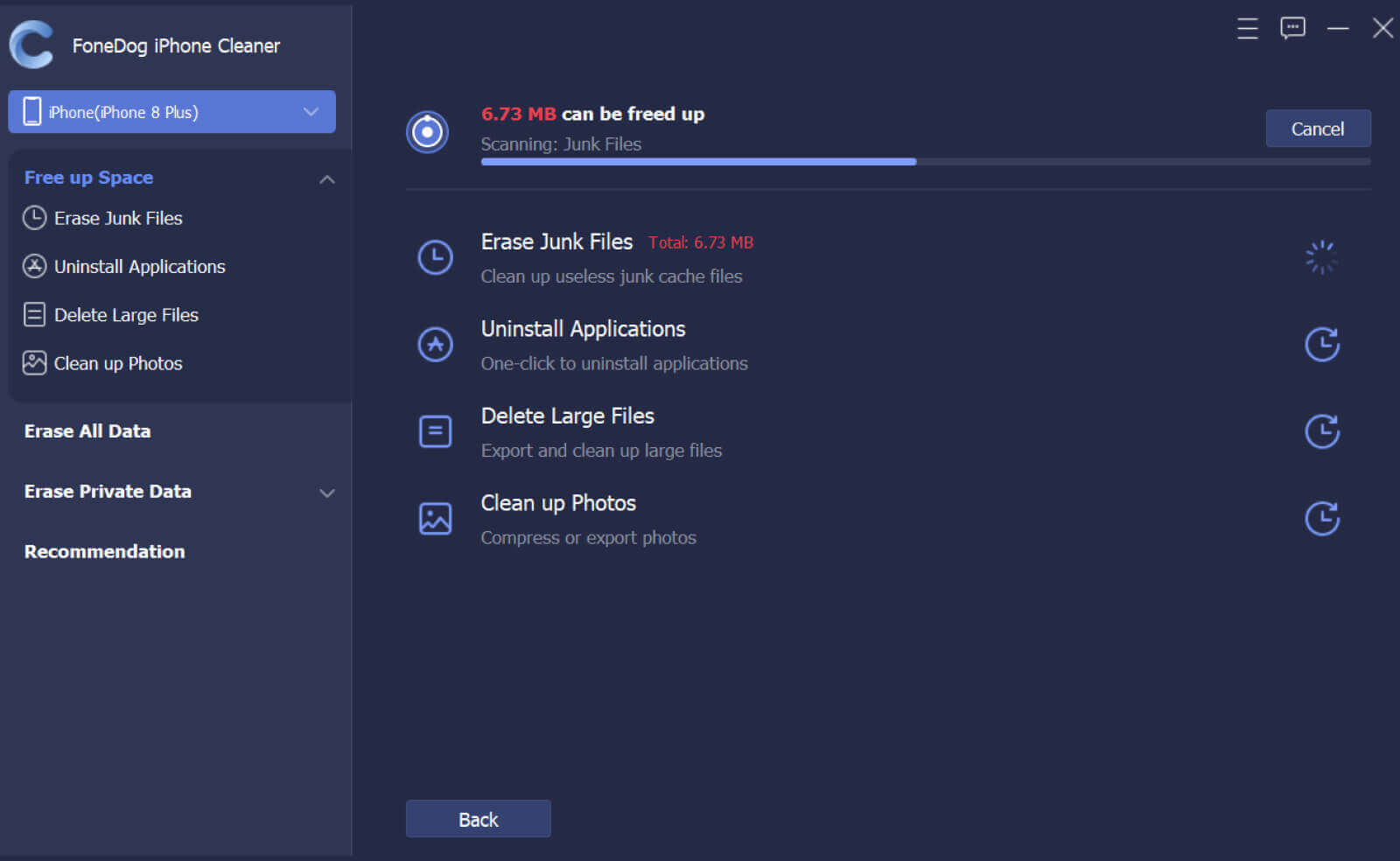
Klicken Sie auf „iPhonebereinigen“ auf der linken Seite des Programms. Unter diesem Menü können Sie „Junk-Dateien löschen“, „Apps deinstallieren“, „Große Dateien löschen“ und „Fotos bereinigen“ wählen.
Nachdem Sie mit FoneDog iPhone Cleaner Ihr iPhone bereinigt haben, können Sie Ihr Facebook weiter verwenden. Und wenn Sie die Junk-Dateien erneut bereinigen müssen, führen Sie einfach FoneDog iPhone Cleaner aus.
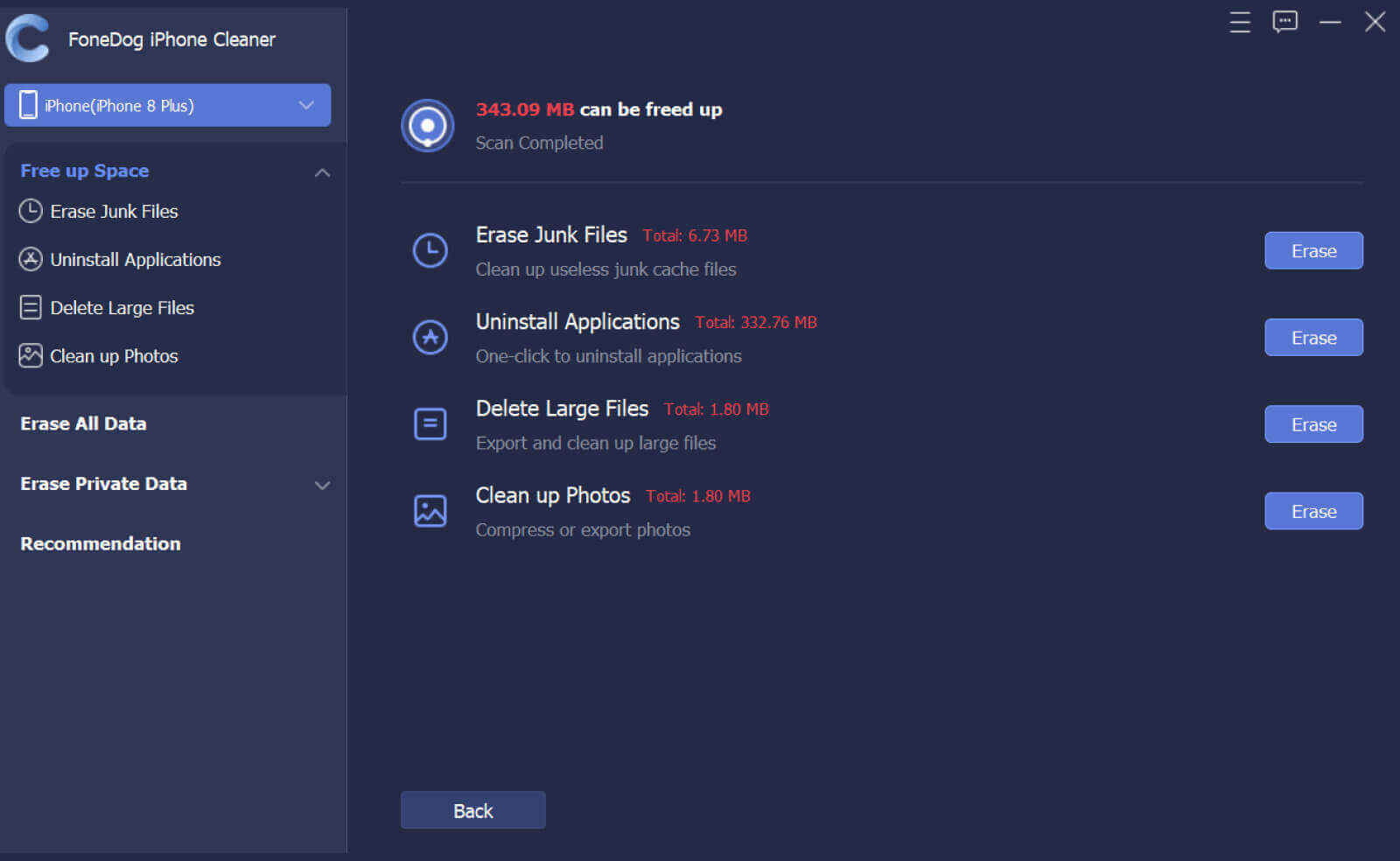
Tipp: Wenn Sie den Android-Cache und die App-Daten löschen möchten, können Sie auf einen anderen Beitrag verweisen.
Andere Leser sahen auchSo leeren Sie den Cache auf dem Samsung Galaxy S65 Möglichkeiten, den Instagram-Cache KOSTENLOS vollständig zu löschen
Es ist sicher, dass Sie Facebook Cache löschen iPhone. Es hat keine negativen Auswirkungen auf Ihr iPhone. Tatsächlich gewinnt es mehr Speicherplatz auf Ihrem Gerät zurück. Sie können manuell den Facebook Cache löschen iPhone löschen, oder Sie können einen professionellen Cleaner verwenden, um die Sache zu erleichtern.
FoneDog iPhone Cleaner stattet Sie mit den richtigen Tools aus, die zum Entfernen dieser lästigen und nutzlosen Dateien erforderlich sind. Sie können diese Software einfach auf Ihrem Computer ausführen und alle versteckten und Junk-Dateien löschen. Überwachen Sie Ihr iPhone weiterhin im Rahmen Ihres täglichen Gebrauchs, da es in Zukunft mehr Cache-Dateien ansammeln wird.
Hinterlassen Sie einen Kommentar
Kommentar
iPhone Cleaner
EasilyGeben Sie einfach Speicherplatz frei und beschleunigen Sie Ihr iPhone
Kostenlos Testen Kostenlos TestenBeliebte Artikel
/
INFORMATIVLANGWEILIG
/
SchlichtKOMPLIZIERT
Vielen Dank! Hier haben Sie die Wahl:
Excellent
Rating: 4.8 / 5 (basierend auf 100 Bewertungen)